Команда search (winget)
Команда поиска средства winget может использоваться для отображения всех приложений, доступных для установки. Ее также можно использовать для определения строки или идентификатора, необходимых для установки конкретного приложения.
Например, команда winget search vscode вернет все доступные приложения, которые включают vscode в описании или теге.
Команда поиска содержит параметры фильтрации приложений, возвращенных для определения конкретного приложения, которое вы ищете, включая: --id, --name, --moniker, --tag, --command или --source. См. описание ниже или используйте winget search --help в командной строке.
Использование
winget search [[-q] <query>] [<options>]
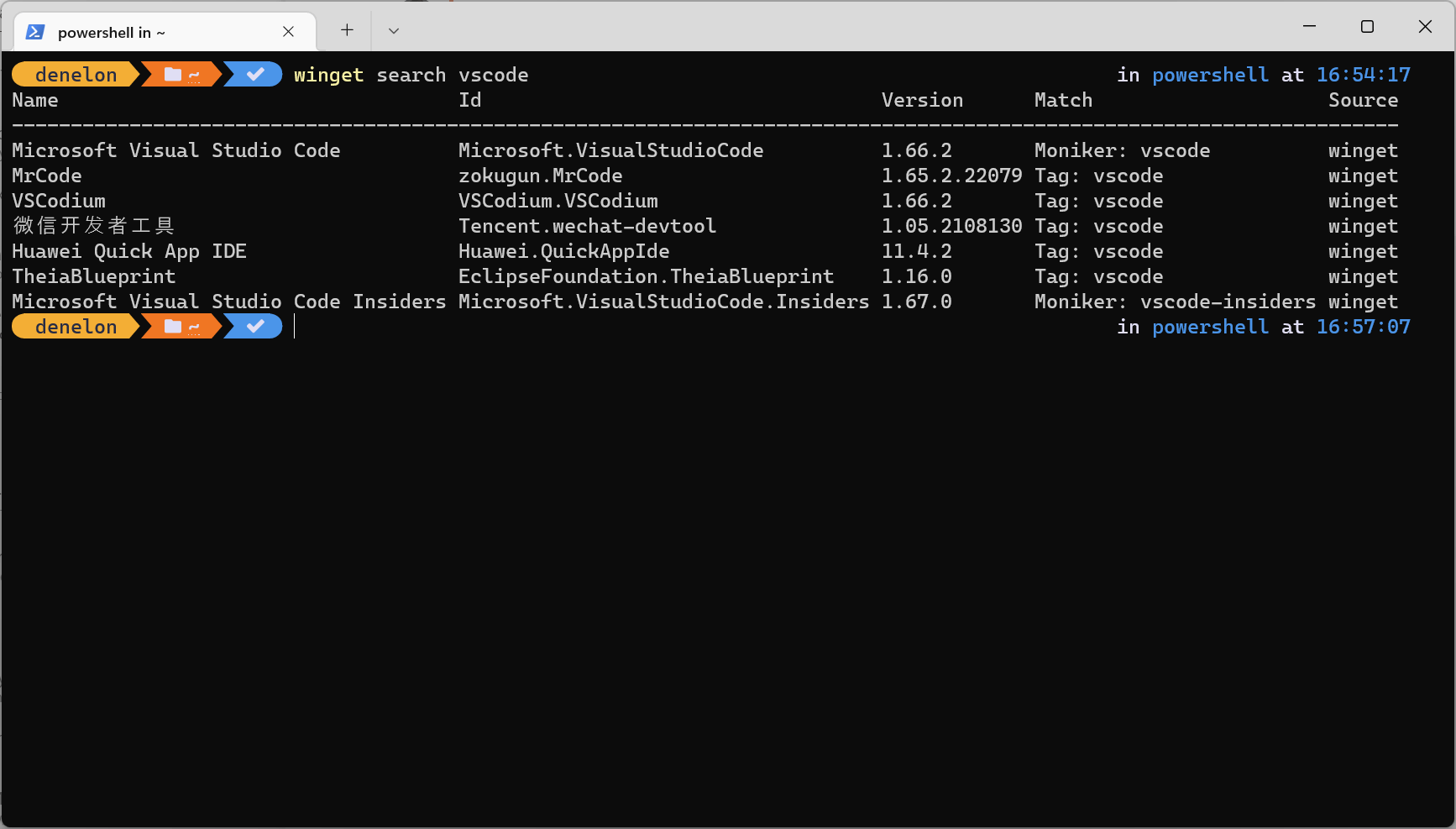
Aliases
Для этой команды доступны следующие псевдонимы:
- поиск
Аргументы
Доступные аргументы перечислены ниже.
| Аргумент | Description |
|---|---|
| -q,--query | Флаг запроса — это аргумент по умолчанию, используемый для поиска приложения. Его не нужно определять. Ввод команды winget search foo по умолчанию приводит к использованию --query, поэтому включать это не нужно. |
Примечание.
Аргумент запроса является позиционным. Синтаксис с использованием подстановочных знаков не поддерживается. Чаще всего это строка символов для поиска нужного пакета.
Показать все
Отобразить все доступные пакеты WinGet можно с помощью следующей команды:
winget search --query ""
В PowerShell необходимо экранировать кавычки, поэтому эта команда становится следующей:
winget search -q `"`"
Примечание.
Этого изменения не было в предыдущих версиях WinGet, которые поддерживали winget search без фильтров или параметров, отображающих все доступные пакеты. Кроме того, передав параметр source, можно выполнить поиск всех приложений в другом источнике.
Строки поиска
Строки поиска можно фильтровать со следующими параметрами.
| Вариант | Описание |
|---|---|
| --id | Ограничивает поиск приложением с определенным идентификатором. Идентификатор включает издателя и имя приложения. |
| --name | Ограничивает поиск приложением с определенным именем. |
| --moniker | Ограничивает поиск указанным моникером. |
| --tag | Ограничивает поиск тегом, указанным для приложения. |
| --cmd, --command | Ограничивает поиск командами, указанными для приложения. |
| -s, --source | Поиск пакета с помощью указанного имени источника. |
| -n, --count | Отображение не более указанного количества результатов (от 1 до 1000). |
| -e, --exact | Ищет точное совпадение со строкой в запросе, выполняя при этом проверку на учет регистра. Поведение по умолчанию для подстроки не используется. |
| --header | Необязательный заголовок HTTP источника REST Windows-Package-Manager. |
| --authentication-mode | Укажите предпочтения окна проверки подлинности (автоматическое, автоматическое или интерактивное). |
| --authentication-account | Укажите учетную запись, используемую для проверки подлинности. |
| --accept-source-agreements | Примите все исходные соглашения во время исходных операций. |
| --versions | Отображение доступных версий пакета. |
| -?, --help | Позволяет получить дополнительную справку по этой команде. |
| --ждать | Предложит пользователю нажать любой ключ перед выходом. |
| --logs,--open-logs | Откройте расположение журналов по умолчанию. |
| --verbose, --verbose-logs | Используется для переопределения параметра ведения журнала и создания подробного журнала. |
| --nowarn,--ignore-warnings | Подавляет выходные данные предупреждений. |
| --disable-interactivity | Отключите интерактивные запросы. |
| --доверенность | Задайте для этого выполнения прокси-сервер. |
| --no-proxy | Отключите использование прокси-сервера для этого выполнения. |
Строка будет рассматриваться как подстрока. Поиск по умолчанию также не учитывает регистр. Например, winget search micro может возвращать следующее:
- Microsoft
- Microscope
- MyMicro
Поиск в нескольких источниках
Если вы хотите ограничить результаты до определенного источника, просто передайте параметр --source или -s и укажите то, что вам нужно. Например, вам может потребоваться узнать, находится ли Visual Studio Code в хранилище, выполнив winget search “Visual Studio Code” -s msstore. В этом поиске в качестве запроса используется Visual Studio Code.
См. также
Windows developer
